5 najboljih softvera Chrome Audio Capture za snimanje zvuka iz Chrome web preglednika
Koji bi trebao biti najbolji način za internetsku glazbu izvan mreže? Možda će vam biti teško preuzeti zvuk s YouTubea ili s drugih internetskih stranica za streaming sa svog Chromea. Kako s lakoćom snimiti zvuk iz Chromea izravno na računalo? Evo 5 učinkovitih Chrome hvatači zvuka za snimanje internetskog streaming zvuka koji biste trebali znati.
Ako trebate snimati audio datoteke bez ikakvih ograničenja, Vidmore Screen Recorder jedan je od najčešće preporučenih snimača zvuka koji možete uzeti u obzir. Osim toga, također možete saznati više o ostala 4 mrežna Chromeova snimanja zvuka ili Chromeova proširenja za preuzimanje audio datoteka s mrežnih web lokacija za streaming i još mnogo toga.
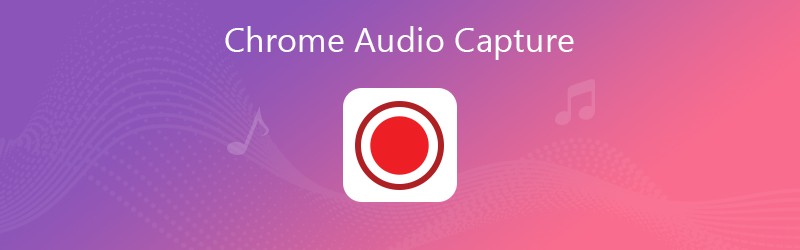
- 1. dio: Najbolja metoda za snimanje internetskog zvuka iz Chromea
- Dio 2: Top 4 Chrome Audio Capture internetske aplikacije ili proširenja
1. dio: Najbolja metoda za snimanje internetskog zvuka iz Chromea
Naravno, možete pronaći Chromeova proširenja za snimanje zvuka za snimanje internetskog streaminga zvuka. Ali ažuriranje preglednika ili internetskog programa za streaming može onemogućiti proširenje. Snimač zaslona Vidmore izvodljivo je rješenje 100% za snimanje audio datoteka s mrežnih mjesta za streaming.
- Snimite Chrome streaming audio, glas s mikrofona, zvuk sustava itd.
- Podešavanje Chrome audio formata, kvalitete, glasnoće i ostalih parametara.
- Značajke uređivanja za podešavanje glasnoće i obrezivanje audio isječka po želji.
- Postavite zakazano snimanje, interventne tipke, audio efekte i još mnogo toga.
Korak 1: Preuzmite i instalirajte Chromeov program za snimanje zvuka, pokrenite program na računalu za snimanje glazbe, predavanja i drugih audio datoteka iz preglednika Chrome, kao što su YouTube, Spotify, Netflix i druge mrežne web stranice za streaming s lakoćom.

Korak 2: kliknite Više izbornika i odaberite opciju Upravljanje da biste dodali novu prilagođenu tvorničku postavku snimanja. Možete prilagoditi glasnoću zvuka, format zvuka i kvalitetu zvuka kao vaš zahtjev. Pritisnite Uštedjeti gumb i primijeni za spremanje promjena za snimanje.

3. korak: Vratite se na početno sučelje i odaberite Snimač zvuka opcija. Možete omogućiti Zvuk sustava mogućnost snimanja internetskog streaming zvuka iz Chromea. Zatim onemogućite Mikrofon mogućnost izbjegavanja buke iz okoline.

Step 4: Nakon toga možete kliknuti na REC gumb za pokretanje Chromeova snimanja zvuka prije uključivanja audio datoteka s internetske stranice za streaming. Nakon što snimite željene audio ili glazbene datoteke, možete kliknuti na Stop gumb za pregled datoteke zvučnog zapisa.

Korak 5: Kliknite opciju Snimljena povijest na lijevom dnu da biste otvorili snimljene datoteke iz Chromea. Možete dodatno obrezati audio datoteke ili primijeniti željene efekte. Štoviše, omogućuje vam i dijeljenje Chromeovih datoteka za snimanje zvuka na web mjestima društvenih mreža.

Bilješka: Postoje naprednije značajke za snimanje zvuka iz preglednika Chrome. Možete postaviti dužinu snimanja, raspored zadataka ili čak zaključati i s lakoćom snimiti željeni prozor.
Dio 2: Top 4 Chrome Audio Capture internetske aplikacije ili proširenja
Ako vam treba samo jednostavna internetska aplikacija ili proširenje za hvatanje zvuka za Chrome za snimanje mrežnih streaming datoteka, evo još 4 preporučene aplikacije koje možete uzeti u obzir.
Vrh 1: Chrome Audio Capture (dodatak)
Chrome Audio Capture popularno je Chromeovo proširenje za snimanje audio datoteka s YouTubea i drugih web lokacija. Omogućuje kopiranje zvuka ili glazbe s web mjesta i njihovo spremanje na računalo u obliku MP3, WMA itd. Štoviše, ima kartice Mute koje se trenutno snimaju.
Pros:
- Navedite jednostavnu metodu za snimanje Chrome audio datoteka u roku od klikova.
- Nije potrebno instalirati dodatni softver ili program za Chrome snimanje zvuka.
- Hot tipke za lagano pokretanje i zaustavljanje snimanja pomoću tipkovnice.
- Istodobno zabilježite niz kartica web lokacija na društvenim mrežama.
Protiv:
- Omogućuju vam snimanje Chrome audio datoteka u roku od 20 minuta.
- Ne mogu odabrati izlazni audio format ili kvalitetu zvuka.
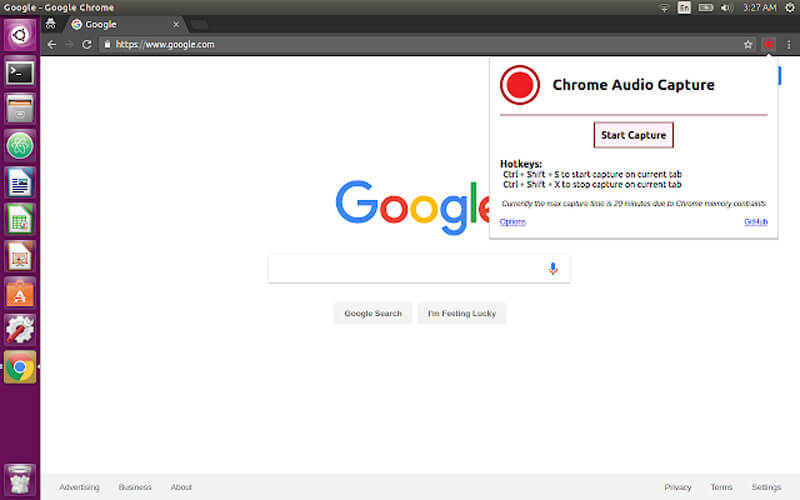
Top 2: Cloud Audio Recorder (dodatak)
Kada želite snimiti Chrome audio datoteke na Google pogon ili čak na svoje računalo, Cloud Audio Recorder je željeni snimač zvuka i glasa za vaš preglednik Chrome. Spremit će snimljeni zvuk u MP3, WMA, M4A i više formata uz zabavnu, jednostavnu i laku metodu.
Pros:
- Podržava HTML5, Flash snimač s internetskih stranica za streaming Chromea.
- Snimite i spremite Chrome audio datoteke na Google pogon ili računalo.
- Kodirajte snimljene audio datoteke u audio format u stvarnom vremenu.
- Snimite bilo koji zvuk, glas koji proizvode vaš računalni mikrofon i sustav.
Protiv:
- Svaki put 7 minuta ograničenja snimanja za vaš preglednik Chrome.
- Nije moguće kontrolirati glasnoću zvuka, kvalitetu i ostale parametre.
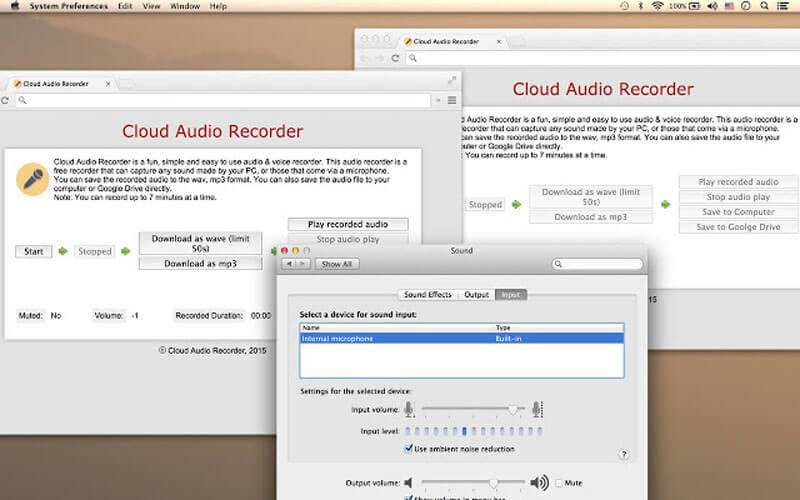
Top 3: Apowersoft besplatni snimač zvuka (na mreži)
Uz proširenje Chrome audio snimača, internetski snimač zvuka Chrome također možete koristiti za hvatanje zvuka sa zvučne kartice računala, kao i mikrofona. Sprema audio datoteke Chrome u MP3, OGG, WMA, AAC, FLAC, M4A i druge audio datoteke.
Pros:
- Snimite internetski streaming audio, radio stanice, glasovni chat s Chromea.
- Dostavite platformu za upravljanje ID3 informacijama, poput naslovnice, naslova itd.
- Reproducirajte sve Chromeove snimke u stvarnom vremenu koje uklanjaju neželjenu.
- Dopustite da dijelite zvuk Chrome snimljen na web lokacijama za strujanje na društvenim mrežama.
Protiv:
- Prethodno zatražite najnoviju instalaciju JAVA za Windows ili Mac.
- Trebate instalirati dodatak i morati ručno započeti snimanje.
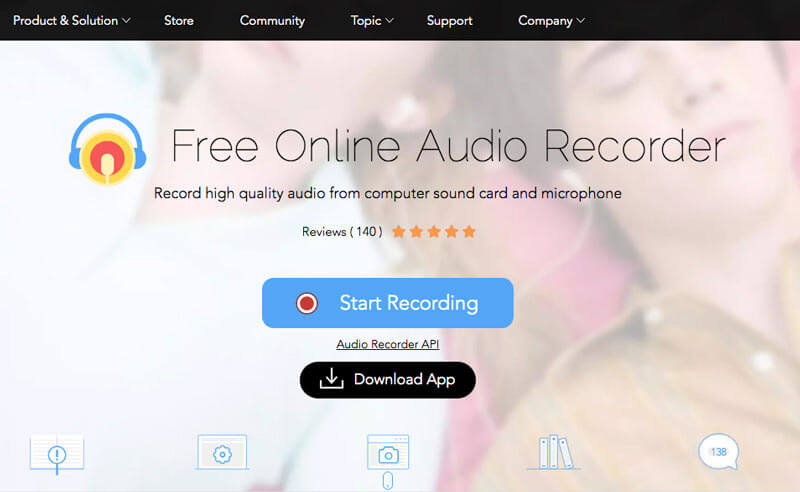
Vrh 4: Mrežni snimač glasa (na mreži)
Snimanje glasa putem interneta lagana je aplikacija za snimanje zvuka na mreži za hvatanje Chrome audio i glazbenih datoteka. Datoteke možete spremiti samo u MP3. To je svestrano internetsko web mjesto koje uključuje rezač zvuka, video stolar, snimač glasa, video pretvarač, video rezač i drugi alati.
Pros:
- Automatski otkriva tišinu i na početku i na kraju radi daljnjeg brisanja.
- Izrežite snimanje na više audio segmenata u željenu audio datoteku.
- Sposoban postaviti postavke i postavke snimanja mikrofona.
- Omogućite hardversko ubrzanje, smanjite odjek, kontrolirajte glasnoću i još mnogo toga.
Protiv:
- Audio datoteke snimljene iz Chromea spremaju samo u MP3 format.
- Da biste koristili snimač zvuka, morate instalirati Adobe Flash Player.
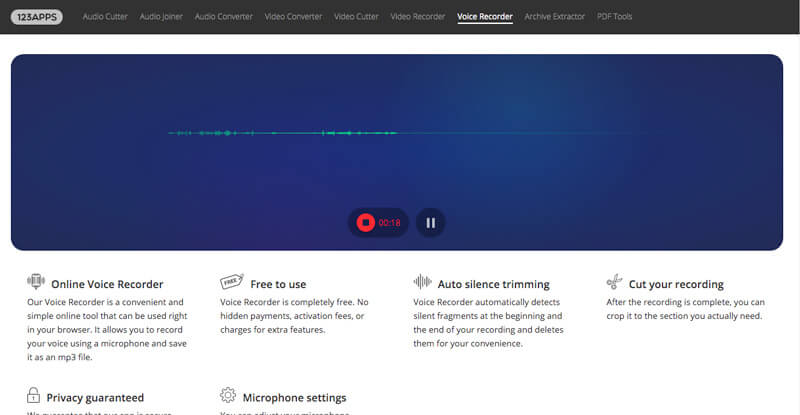
Zaključak
Kako biste snimali audio datoteke internetskih stranica za strujanje iz preglednika Chrome, iz članka možete saznati više o posebnim značajkama programa Chrome za snimanje zvuka. Internetski snimači glasa ili krom proširenja mogu imati neka ograničenja, poput vremena snimanja, značajki uređivanja, izlaznog formata itd. Vidmore Screen Recorder vrhunski je snimač zvuka za snimanje video zapisa, snimanje zvuka i snimanje snimaka. Štoviše, također možete postaviti različite parametre izlaznog zvuka i s lakoćom uređivati datoteke. Ako imate pitanja o najboljim Chromeovim aplikacijama za snimanje zvuka, možete podijeliti više detalja o komentarima u članku.


